
Como desativar o aplicativo de desktop Roblox. A Roblox lançou seu novo aplicativo de desktop com a intenção de melhorar a funcionalidade e o desempenho e facilitar a vida dos usuários.
O link para instalar o aplicativo aparece em um banner na parte superior do site oficial.
No entanto, existem algumas reclamações sobre seu uso.
Algumas pessoas reclamaram de problemas de inicialização automática e outras simplesmente não foram grandes fãs do design.
Se você está enfrentando problemas ou não gosta do novo aplicativo de desktop Roblox, criamos um guia para desativá-lo.
Como desativar o aplicativo de desktop Roblox
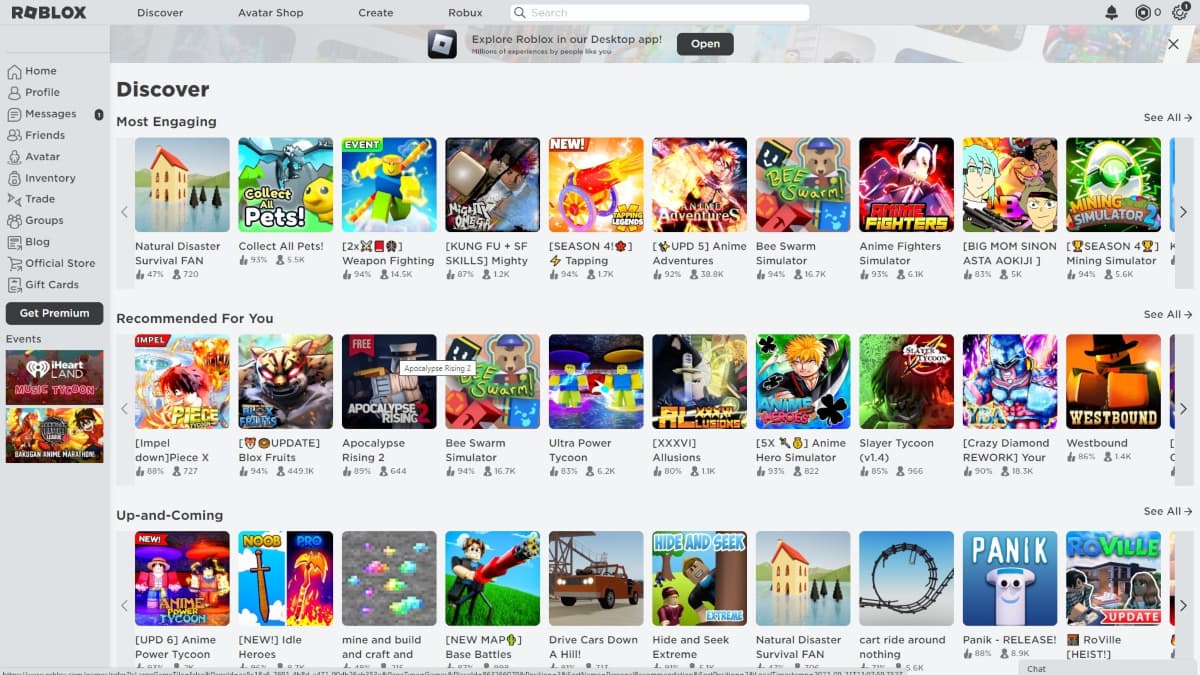
Desativar o aplicativo de desktop pode se tornar complicado. No entanto, forneceremos instruções passo a passo para selá-lo.
Relacionado: Como jogar Roblox na escola usando o Maths Spot
Salvando arquivo
Abra seu bloco de notas e salve o código abaixo como um “arquivo .ps1”. É melhor salvar o arquivo na pasta de inicialização do seu PC.
$Key = “HKCU:\Software\ROBLOX Corporation\Environments\roblox-player”
enquanto ($true)
{
$CurrentValue = (Get-ItemProperty -Path $Key -Name “LaunchExp”).LaunchExp
if ($CurrentValue -eq “InApp”)
{
#Write-Output “O valor é InApp.”
Set-ItemProperty -Path $Key -Name “LaunchExp” -Value “InBrowser”
}
Iniciar-Sleep – Milissegundos 50
}
Editando o Editor do Registro
- Digite regedit na barra de pesquisa do menu Iniciar e selecione Editor do Registro (aplicativo para desktop) na lista de resultados.
- Mover para o registro do Roblox
- Cole ou digite o seguinte código manualmente, “Computer\HKEY_CURRENT_USER\SOFTWARE\ROBLOX Corporation\Environments\roblox-player”
- Você verá um registro com o nome de “LaunchExp”. Clique com o botão direito do mouse no registro e selecione Modificar.
- No menu Modificar, altere o valor de “InApp” para “InBrowser”.
- Pressione OK.
Isso deve resolver e desativar o aplicativo de desktop de uma vez por todas. Se você gosta de jogar jogos Roblox, confira os guias e códigos dedicados em nosso site.




